怎么把文件格式的照片转换成jpg 怎样把照片转换成jpg格式
更新时间:2023-10-02 15:13:57作者:xiaoliu
怎么把文件格式的照片转换成jpg,在现代科技的快速发展下,我们每天都会产生大量的照片文件,有时候我们可能会遇到一些照片格式不兼容的问题,比如我们可能会收到一些文件格式的照片,无法直接在常见的设备或软件上打开和编辑。这时我们就需要将这些照片转换成常用的JPG格式,以便更方便地使用和分享。怎样才能将文件格式的照片转换成JPG呢?接下来让我们一起探索一下吧。
操作方法:
1.首先右键点击照片,点击属性。
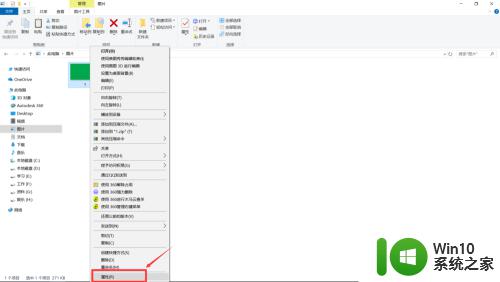
2.可以看到照片为PNG格式,点击确定。
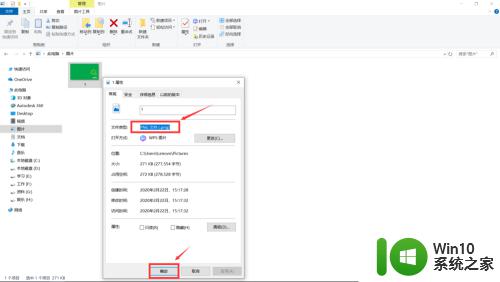
3.再次右键点击照片,点击编辑,
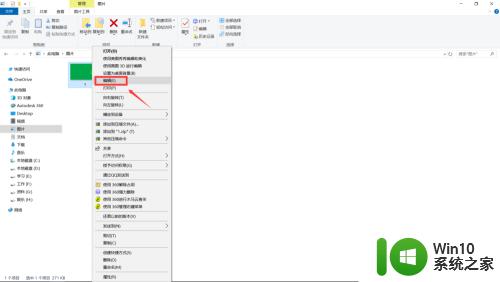
4.在弹出的画图软件中,点击文件中的另存为。
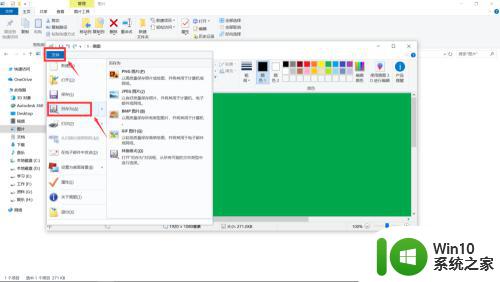
5.输入想保存的文件名,点击保存类型一栏。选择JPEG格式,
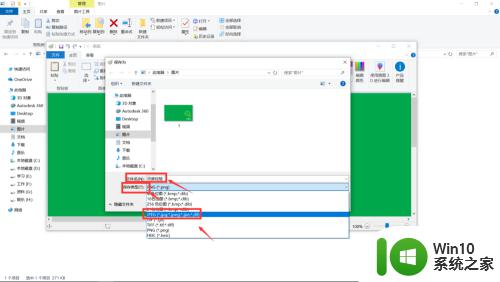
6.点击保存,点击确定,关闭画图软件,
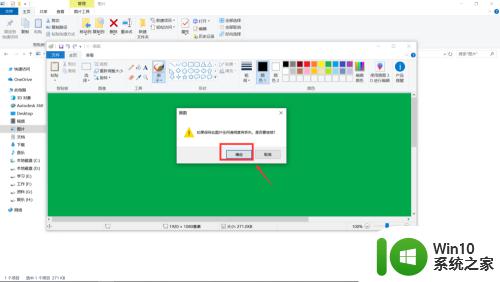
7.右键点击刚保存的照片文件,点击属性。
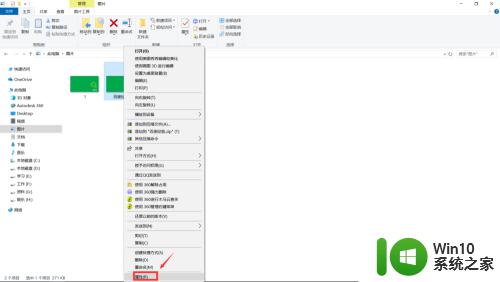
8.即可看到照片转换成jpg格式。
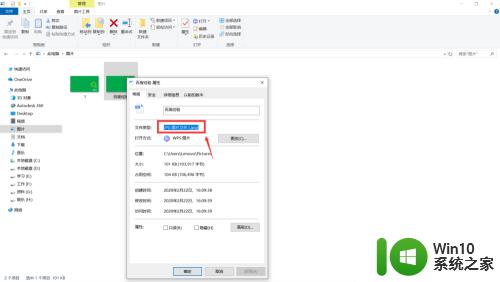
以上就是将文件格式的照片转换成jpg的方法,如果遇到这种情况,可以按照以上步骤进行解决,非常简单和快速。
怎么把文件格式的照片转换成jpg 怎样把照片转换成jpg格式相关教程
- 照片转换成jpg格式方法 照片转换成jpg格式的步骤
- 电脑照片格式怎么转换jpg 照片转换成jpg格式的步骤
- 怎样把png图片转变成jpg格式 怎么将png图片转换为jpg格式
- 电脑照片格式怎么转换jpg 照片格式转换软件哪个好用
- wps如何把照片转换成文字 wps怎么把照片转成文字
- 教你把电脑照片转换成pdf格式的方法 电脑照片转换成pdf的软件推荐
- 照片转换为jpg格式的步骤 如何将照片转换为jpg文件
- 怎么把图片转为jpg格式文件 图片转换为JPG格式的方法
- 怎么把图片变成jpg格式 图片转换为jpg格式的方法
- 图片转换jpg格式的方法 如何将照片转换为gif格式
- 如何把MXF文件转换成MP4格式 MXF文件转换成MP4的方法
- 照片格式转换为jpg 将照片另存为jpg文件
- U盘装机提示Error 15:File Not Found怎么解决 U盘装机Error 15怎么解决
- 无线网络手机能连上电脑连不上怎么办 无线网络手机连接电脑失败怎么解决
- 酷我音乐电脑版怎么取消边听歌变缓存 酷我音乐电脑版取消边听歌功能步骤
- 设置电脑ip提示出现了一个意外怎么解决 电脑IP设置出现意外怎么办
电脑教程推荐
- 1 w8系统运行程序提示msg:xxxx.exe–无法找到入口的解决方法 w8系统无法找到入口程序解决方法
- 2 雷电模拟器游戏中心打不开一直加载中怎么解决 雷电模拟器游戏中心无法打开怎么办
- 3 如何使用disk genius调整分区大小c盘 Disk Genius如何调整C盘分区大小
- 4 清除xp系统操作记录保护隐私安全的方法 如何清除Windows XP系统中的操作记录以保护隐私安全
- 5 u盘需要提供管理员权限才能复制到文件夹怎么办 u盘复制文件夹需要管理员权限
- 6 华硕P8H61-M PLUS主板bios设置u盘启动的步骤图解 华硕P8H61-M PLUS主板bios设置u盘启动方法步骤图解
- 7 无法打开这个应用请与你的系统管理员联系怎么办 应用打不开怎么处理
- 8 华擎主板设置bios的方法 华擎主板bios设置教程
- 9 笔记本无法正常启动您的电脑oxc0000001修复方法 笔记本电脑启动错误oxc0000001解决方法
- 10 U盘盘符不显示时打开U盘的技巧 U盘插入电脑后没反应怎么办
win10系统推荐
- 1 番茄家园ghost win10 64位旗舰简化版v2023.04
- 2 戴尔笔记本ghost win10 sp1 64位正式安装版v2023.04
- 3 中关村ghost win10 64位标准旗舰版下载v2023.04
- 4 索尼笔记本ghost win10 32位优化安装版v2023.04
- 5 系统之家ghost win10 32位中文旗舰版下载v2023.04
- 6 雨林木风ghost win10 64位简化游戏版v2023.04
- 7 电脑公司ghost win10 64位安全免激活版v2023.04
- 8 系统之家ghost win10 32位经典装机版下载v2023.04
- 9 宏碁笔记本ghost win10 64位官方免激活版v2023.04
- 10 雨林木风ghost win10 64位镜像快速版v2023.04